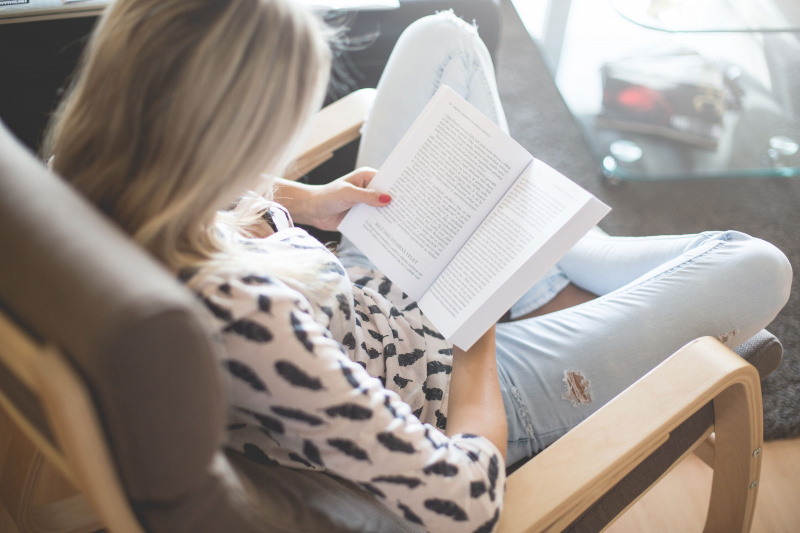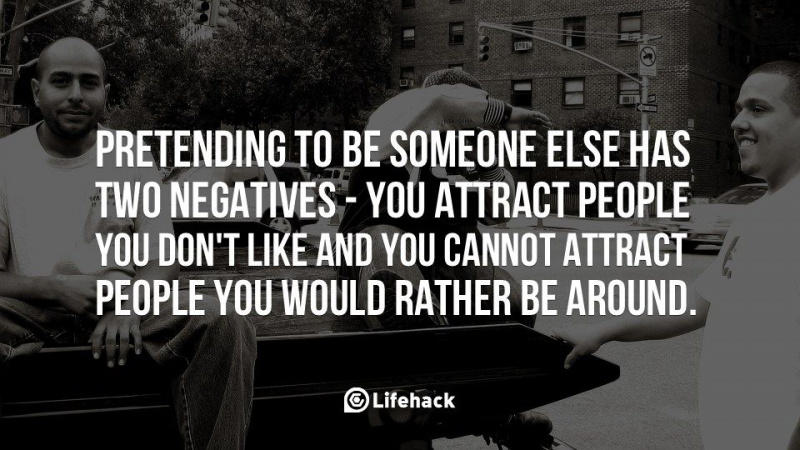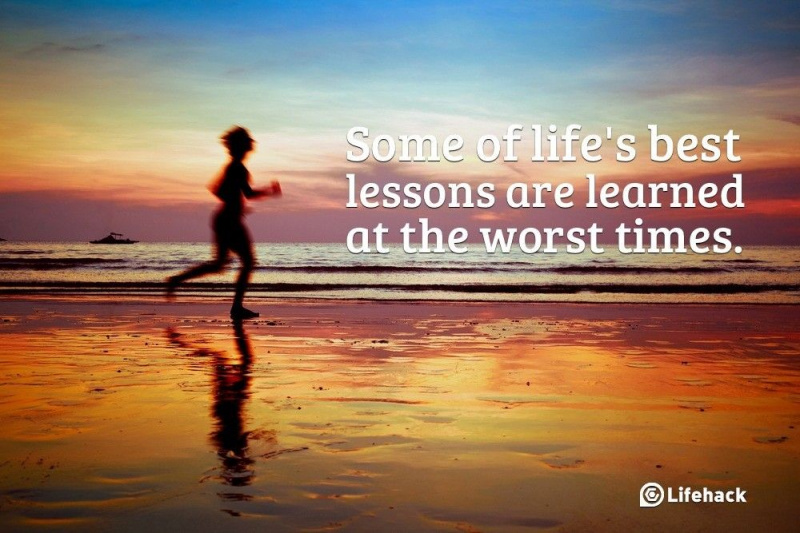10 būdų, kaip užkirsti kelią „Mac“ įsilaužimui

Informacijos apsauga dabar tikrinama visose komercinėse ir valstybinėse pramonės šakose. Informacijos vagystė suluošino daugelį organizacijų ir įmonių. Viena iš pagrindinių priežasčių, kodėl informacija yra prarasta, sugadinta ar pavogta, yra ta, kad daugelis pramonės šakų iki galo nepripažino jos rizika ir dar turi įgyvendinti griežtą kokybės užtikrinimo politiką ir programas.
Kai kurios dažniausiai pasitaikančios rizikos yra dėl neprižiūrimų kompiuterių, silpnų slaptažodžių ir prastos informacijos valdymo praktikos. Įsilaužėliai ieško silpniausio objekto ir tunelio į verslą iš lengvų šaltinių, tokių kaip planšetiniai kompiuteriai ar mobilieji telefonai. Naudojant išmaniąją šifravimo programinę įrangą, ši grėsmė ir pažeidžiamumas gali būti pašalinti, o konkurentams ar naujokų įsilaužėliams bus sunku įsiskverbti į jūsų įrenginį. Tačiau norint išvengti įsilaužimo į „Mac“, nepakanka vien programinės įrangos. Būtent „Mac“ vartotojas turi įgaliojimus ir išteklius, kad išsaugotų jį nuo galimos skverbties. 10 geriausių būdų užkirsti kelią „Mac“ įsilaužimui yra aptariamas toliau. Laikydamiesi visų šių patarimų, jūsų „Mac“ tikrai taps atsparūs įsilaužimams. Atsargiai, prieš pradėdami toliau nurodytus procesus, pirmiausia įsitikinkite, kad atsarginės sistemos kopijos.
1. Negalima naršyti ar skaityti laiškų naudojant administratoriaus abonementą
Sistemos nuostatų srityje Paskyros sukurkite ne administratoriaus vartotoją ir naudokite šią paskyrą kasdieninėms užduotims atlikti . Prisijunkite naudodami administratoriaus abonementą tik tada, kai reikia atlikti sistemos administravimo užduotis.
2. Naudokite programinės įrangos naujinimą
Reguliariai taikyti sistemos naujinimus yra nepaprastai svarbu.
Prie interneto prijungtoms sistemoms: „System Preferences“ atidarykite „Software Update“ sritį. Įsitikinkite, kad įjungta „Check for Updates“ funkcija, ir nustatykite ją į „Daily“ (arba dažniausias nustatymas). Taip pat yra komandinės eilutės versija, vadinama „Software Update“. Norėdami gauti daugiau informacijos, perskaitykite pagrindinį jos puslapį.

Sistemoms, kurios nėra prisijungę prie interneto: reguliariai gaukite naujinius iš www.apple.com/support/downloads . Būtinai patikrinkite, ar bet kurio atsisiuntimo SHA-1 santrauka atitinka ten paskelbtą santrauką, naudodami šią komandą: / usr / bin / openssl sha1 download.dmgReklama
3. Paskyros nustatymai
Norite išjungti automatinį prisijungimą. Norėdami tai padaryti, sistemos nuostatose atidarykite abonementų sritį. Spustelėkite Prisijungimo parinktys. Nustatykite automatinį prisijungimą į Išjungta. Nustatykite Rodyti prisijungimo langą kaip Vardas ir slaptažodis.
Norėdami išjungti svečio abonementą ir bendrinimą, pasirinkite svečio abonementą ir išjunkite jį, panaikindami žymėjimą Leisti svečiui prisijungti prie šio kompiuterio. Be to, panaikinkite žymėjimą Leisti svečiams prisijungti prie bendrinamų aplankų.
4. Apsaugokite vartotojų namų aplankų teises
Kad vartotojai ir svečiai negalėtų peržiūrėti kitų vartotojų namų aplankų, vykdykite šią komandą kiekvienam namų aplankui: sudo chmod go-rx / Users / username
5. Firmware slaptažodis
Nustatykite programinės aparatinės įrangos slaptažodį, kuris neleis pašaliniams vartotojams pakeisti įkrovos įrenginio ar atlikti kitų pakeitimų. „Apple“ čia pateikia išsamias „Leopard“ (taikomos „Snow Leopard“) instrukcijas:
http://support.apple.com/kb/ht1352
6. Išjunkite „IPv6“ ir „AirPort“, kai to nereikia
Sistemos nuostatose atidarykite tinklo skydelį. Kiekvienai išvardytai tinklo sąsajai:
- Jei tai „AirPort“ sąsaja, tačiau „AirPort“ nereikia, spustelėkite „Išjungti“ „AirPort“.
- Spustelėkite Išplėstinė. Spustelėkite TCP / IP skirtuką ir nustatykite „Configure IPv6: Off“, jei nereikia. Jei tai „AirPort“ sąsaja, spustelėkite „AirPort“ skirtuką ir įjunkite „Atsijungti“, kai atsijungiate.
7. Išjunkite nereikalingas paslaugas
Šias paslaugas galite rasti aplanke / System / Library / LaunchDaemons. Jei to nereikia antrame stulpelyje nurodytam tikslui, išjunkite kiekvieną paslaugą naudodami toliau pateiktą komandą, kuriai reikalingas visas nurodytas kelias: sudo launchctl unload -w System / Library / LaunchDaemons / com.apple.blued.plist
- „com.apple.blued.plist“ - „Bluetooth“
- com.apple.IIDCAssistant.plist - „iSight“
- com.apple.nis.ypbind.plist - NIS
- com.apple.racoon.plist - VPN
- com.apple.RemoteDesktop.PrivilegeProxy.plist - ARD
- com.apple.RFBEventHelper.plist - ARD
- com.apple.UserNotificationCenter.plist - Vartotojo pranešimai -
- com.apple.webdavfs_load_kext.plist - WebDAV -
- org.postfix.master - el. pašto serveris
Kitos paslaugos galite rasti čia: / System / Library / LaunchAgents ir jas galima išjungti taip pat, kaip ir aukščiau išvardytų elementų. Reklama
8. Išjunkite „Setuid“ ir „Setgid Binaries“
„Setuid“ programos veikia su failo savininko privilegijomis (kurios dažnai yra šakninės), nesvarbu, kuris vartotojas jas vykdo. Šių programų klaidos gali leisti privilegijų eskalavimo išpuolius.
Norėdami rasti „setuid“ ir „setgid“ programas, naudokite komandas:
- rasti / -perm -04000 -ls
- rasti / -perm -02000 -ls
Nustačius „setuid“ ir „setgid“ dvejetainius failus, išjunkite „setuid“ ir „setgid“ bitus (naudodami „chmod ug-s“ programos pavadinimą) tiems, kurie nėra reikalingi sistemos ar misijos operacijoms atlikti. Šių failų setuid arba setgid bitai turėtų būti išjungti, nebent to reikia. Jei reikia, vėliau visada gali būti iš naujo įjungtas programų setuid arba setgid bitas.
- /System/Library/CoreServices/RemoteManagement/ARDAgent.app/Contents/MacOS/ARDAgent - „Apple“ nuotolinis darbalaukis
- /System/Library/Printers/IOMs/LPRIOM.plugin/Contents/MacOS/LPRIOMHelper - spausdinimas
- / sbin / mount_nfs - NFS
- / usr / bin / at - darbo planavimo priemonė
- / „Usr / bin / atq-“ darbo planavimo priemonė
- / usr / bin / atrm - darbo planavimo priemonė
- / usr / bin / chpass - pakeisti vartotojo informaciją
- / usr / bin / crontab - darbų planavimo priemonė
- / usr / bin / ipcs - IPC statistika
- / usr / bin / newgrp - Keisti grupę
- / usr / bin / postdrop - „Postfix Mail“
- / Usr / bin / postqueue - „Postfix Mail“
- / usr / bin / procmail - Pašto procesorius
- / usr / bin / wall - Vartotojo žinutės
- / usr / bin / write - Vartotojo žinutės
- / bin / rcp - nuotolinė prieiga (nesaugi)
- / usr / bin / rlogin - / usr / bin / rsh
- / usr / lib / sa / sadc - sistemos veiklos ataskaitos
- / usr / sbin / scselect - Vartotojo pasirinkta tinklo vieta
- / usr / sbin / traceroute - „Trace Network“
- / usr / sbin / traceroute6 - „Trace Network“
9. Konfigūruokite ir naudokite abi ugniasienes
„Mac“ sistemoje yra dvi užkardos: IPFW paketų filtravimo ugniasienė ir naujoji programų ugniasienė. Programos ugniasienė riboja programas, kurioms leidžiama priimti gaunamus ryšius. Gana lengva sukonfigūruoti „Application Firewall“. Toliau paminėsiu, kaip sukonfigūruoti „Mac“ programos užkardą. Konfigūruoti IPFW užkardą reikia daugiau techninių žinių ir čia jos negalima išsamiai aprašyti. Tai reiškia, kad reikia sukurti failą su rankiniu būdu parašytomis taisyklėmis (tradiciškai /etc/ipfw.conf), taip pat pridėti plist failą į / Library / LaunchDaemons, kad sistema perskaitytų šias taisykles įkrovos metu. Šios taisyklės labai priklauso nuo tinklo aplinkos ir sistemos vaidmens joje.
Kaip sukonfigūruoti programos „Firewall“ sistemoje „Mac“
Tik Keturi veiksmus galite lengvai sukonfigūruoti Programos ugniasienė „Mac“.
1. Pasirinkite Sistemos nuostatos nuo „Apple“ meniu
Reklama

2. Iš sistemos nuostatų srities pasirinkite Saugumas . Tada spustelėkite Ugniasienė Tab. Nepaisykite kitų skirtukų ( Generolas ir Firevault).
3. Skirtuke „Ugniasienė“ gali tekti atrakinti sritį, jei ji užrakinta. Norėdami atrakinti, spustelėkite maža trinkelių spyna ant apatinis kairysis kampas ir įveskite savo administratoriaus vartotojo vardą ir slaptažodį.

4. Spustelėkite Pradėti kad įgalintumėte „Mac“ programų užkardą. The žalia šviesa šalia ugniasienės būsenos ir ĮJUNGTA pranešimas užtikrins, kad ugniasienė veiktų sklandžiai.
Galite toliau pritaikyti ugniasienės konfigūraciją spustelėdami mygtuką Išplėsti dešinėje pusėje.
„Firewall“ skirtuke yra trys „Advance“ variantai
1. Blokuoti visus gaunamus ryšius: Užblokavus visus gaunamus ryšius, bus išjungta dauguma bendrinimo paslaugų, tokių kaip Failų bendrinimas, ekrano bendrinimas ir kiti. Tai leis tik pagrindines interneto paslaugas. Laikymas pažymėtas ar nepažymėtas priklauso nuo vartotojo.

du. Automatiškai leisti pasirašytai programinei įrangai priimti gaunamus ryšius: Aš norėčiau, kad ši parinktis nebūtų pažymėta. Tai automatiškai pridės bet kurios galiojančios institucijos pasirašytą programinę įrangą leidžiamas programinės įrangos sąrašas o ne raginti vartotojus juos autorizuoti.
3. Įgalinti vagystę režimas: Aš visada laikau šią parinktį pažymėtą. Tai neleis jūsų „Mac“ atsakyti į ping užklausas ir prievadų nuskaitymusReklama
10. „Safari“ nuostatos
Pagal numatytuosius nustatymus „Safari“ automatiškai atidarys kai kuriuos failus. Toks elgesys galėtų būti panaudotas atakoms atlikti. Norėdami išjungti, atsisiųsdami skirtuką Bendra, panaikinkite žymėjimą Atidaryti saugius failus. Jei nebus specialiai reikalaujama, „Safari“ Java turėtų būti išjungta, kad sumažėtų naršyklės atakos paviršius. Skirtuke Saugumas panaikinkite žymėjimą Įgalinti „Java“. Be to, privatus naršymas „Safari“ yra puikus būdas sustabdyti įsilaužėlius nuo duonos trupinių rinkimo ir jų naudojimo vėliau prieš jus.
Premijos patarimas: išjunkite „Bluetooth“ ir oro uostą
Geriausias būdas išjungti „Bluetooth“ aparatūrą yra „Apple“ sertifikuoto techniko pašalinimas. Jei tai neįmanoma, išjunkite ją programinės įrangos lygiu pašalindami šiuos failus iš / System / Library / Extensions:
IOBluetoothFamily.kext
IOBluetoothHIDDriver.kext
Geriausias būdas išjungti „AirPort“ yra fiziškai pašalinti „AirPort“ kortelę iš sistemos. Jei tai neįmanoma, išjunkite ją programinės įrangos lygiu pašalindami šį failą iš / System / Library / Extensions:
IO80211Family.kext
Jei jų laikysitės atidžiai, aukščiau paminėti patarimai gali pranokti įsilaužėlių technologijas ir pakenkti jūsų „Mac“. Tačiau tobulėjant technologijoms įsilaužėliai naudojasi vis naujoviškesniais būdais, kaip įsiskverbti į „Mac“. Jei žinote kitus būdus, kaip įsilaužti į „Mac“, pasidalykite su mumis toliau pateiktose pastabose!Reklama